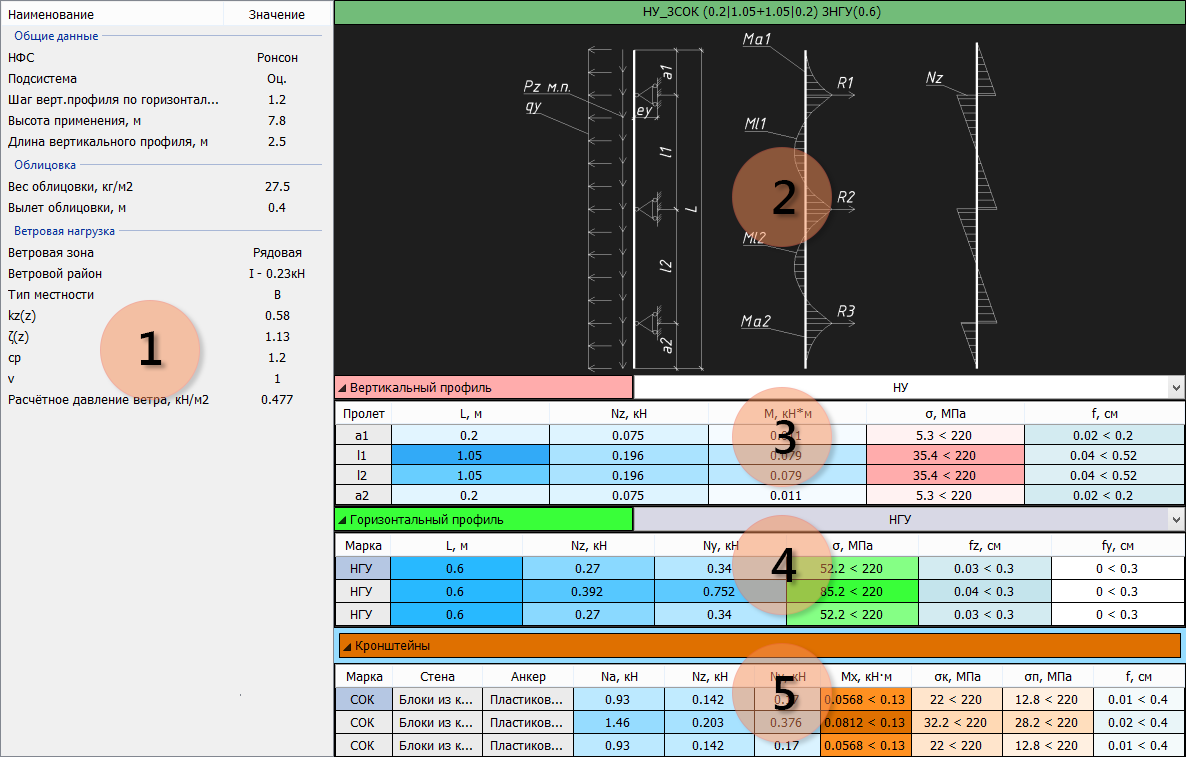- Справка
- Основное окно
- Редактор схем
Чтобы открыть редактор схем, кликните двойным щелчком левой кнопки мыши на интересующей Вас схеме в таблицах с расчётными схемами либо в таблице со схемами для отчёта.
Открыть редактор схем можно также через контекстное меню, отображаемое при нажатии правой клавишей мыши на конкретной схеме.
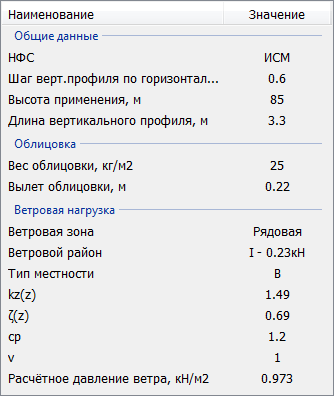
Левая панель отображает основные входные параметры.
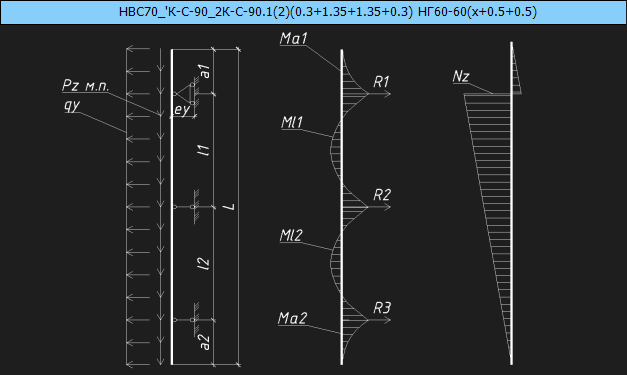
Панель схемы содержит заголовок, цвет фона которого выбирается в зависимости от соответствия условиям прочности в рядовой и угловой зоне фасада.
В нашем случае схема проходит только в рядовой зоне и цвет заголовка синий.
Подробнее о выборе цвета можно прочитать в разделе «Цветовая подсветка значений».
Панель схемы также содержит рисунок, схематично отображаемый саму схему, нагрузки и эпюры возникающих усилий.

Панель вертикального профиля содержит информацию о длине пролетов и консолей, а также нагрузках, возникающих в этих пролетах (консолях).
Интенсивность цвета фона кнопки сворачивания (разворачивания) панели зависит от степени максимальной нагрузки вертикального профиля. Если нагрузка больше допустимой, то кнопка окрашивается в желтый цвет.
На панели вертикального профиля Вы можете изменять следующие параметры:
- Марку вертикального профиля;
- Длину конкретного пролета (консоли).

Панель горизонтального профиля содержит информацию о нагрузках, возникающих в каждом горизонтальном профиле.
Интенсивность цвета фона кнопки сворачивания (разворачивания) панели зависит от степени максимальной нагрузки горизонтальных профилей. Если нагрузка больше допустимой, то кнопка окрашивается в желтый цвет.
На панели горизонтального профиля Вы можете изменять следующие параметры:
- Наличие (отсутствие) горизонтального профиля для конкретной позиции;
- Марку горизонтального профиля для конкретной позиции;
- Длину пролета (шаг кронштейнов по горизонтали) для конкретной позиции.
Для смены марки всех профилей сразу используйте выпадающий список над таблицей горизонтальных профилей.